Przenieś witrynę WordPress za pomocą wtyczki
Wymagania: Możesz zaoszczędzić czas i uniknąć potencjalnych problemów z rozwiązywaniem problemów, wykonując następujące czynności przed rozpoczęciem migracji/klonowania witryny WordPress:
- Zaktualizuj wtyczki i motyw do najnowszej wersji.
- Zaktualizuj wersję WordPressa do najnowszej.
- Jeśli to możliwe, wersja PHP hostingu witryny docelowej powinna być zgodna z witryną źródłową ( PHP 7.4 - 8.1 są dostępne w naszych planach Hosting dla systemu Linux i WordPress).
- Rozważ sprawdzenie źródłowej witryny pod kątem infekcji złośliwym oprogramowaniem . Ta opcja jest dostępna po dodaniu witryny źródłowej do pulpitu nawigacyjnego ManageWP.
ManageWP oferuje bezproblemowe i bezpieczne rozwiązanie do migracji witryny WordPress. Ta oparta na wtyczkach metoda umożliwia przeniesienie witryny bez konieczności korzystania z FTP lub dostępu do bazy danych, co czyni ją wygodną opcją przenoszenia witryny WordPress. Oto jak zacząć.
- Zainstaluj wtyczkę ManageWP Worker w źródłowej i docelowej witrynie WordPress. Uwaga: Plany Managed WordPress mają już zainstalowaną i aktywowaną wtyczkę Worker. W takim przypadku nie musisz instalować wtyczki ManageWP Worker i możesz znaleźć Zarządzanie połączeniami w Managed WordPress .
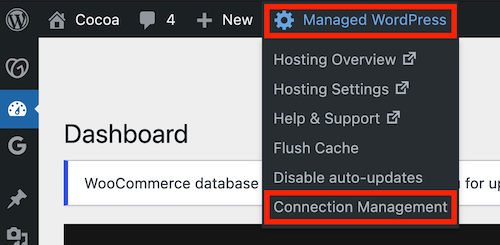
- Zaloguj się do panelu ManageWP . Jeśli nie masz jeszcze konta, zarejestruj się .
- Dodaj źródłowe i docelowe witryny WordPress do panelu ManageWP.
- W panelu WordPress znajdź wtyczkę ManageWP Worker na liście wtyczek. Wybierz łącze Zarządzanie połączeniami i skopiuj klucz połączenia.
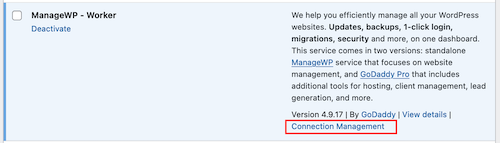
- W panelu ManageWP wybierz
 Dodaj witrynę w lewym górnym rogu strony. Wprowadź adres URL dodawanej witryny, a następnie wybierz klucz połączenia , dodaj klucz połączenia, a następnie wybierz Dodaj witrynę .
Dodaj witrynę w lewym górnym rogu strony. Wprowadź adres URL dodawanej witryny, a następnie wybierz klucz połączenia , dodaj klucz połączenia, a następnie wybierz Dodaj witrynę . - Zrób to zarówno dla źródłowej, jak i docelowej witryny WordPress.
- W panelu WordPress znajdź wtyczkę ManageWP Worker na liście wtyczek. Wybierz łącze Zarządzanie połączeniami i skopiuj klucz połączenia.
- Po dodaniu witryny źródłowej i docelowej do panelu ManageWP wybierz witrynę źródłową.
- (Opcjonalnie) Jeśli przenosisz witrynę handlową, zalecamy przełączenie witryny w tryb konserwacji przed przeniesieniem. Zapobiegnie to utracie zamówień, które mogą zostać przetworzone podczas migracji.
- Wybierz Kopie zapasowe , następnie Aktywuj kopie zapasowe , a następnie Aktywuj . Zaczekaj na utworzenie pierwszej kopii zapasowej.
- Wybierz istniejącą kopię zapasową, a następnie wybierz opcję Klonuj witrynę na karcie Przegląd .
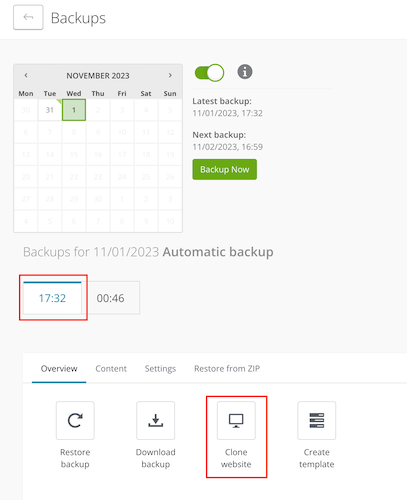
- W obszarze Wybierz typ miejsca docelowego wybierz opcję Istniejąca witryna w ManageWP .
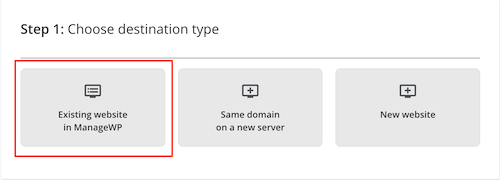
- Wybierz docelową witrynę z listy.
- (Opcjonalnie) Podczas procesu klonowania możesz utworzyć nowego użytkownika administracyjnego.
- (Opcjonalnie) Możesz dostosować widoczność w wyszukiwarkach dla witryny docelowej. Dostępne opcje to Nie zmieniaj (ustawienie domyślne), Włącz lub Wyłącz .
- Wybierz opcję Klonuj .
Ten proces może zająć trochę czasu w zależności od rozmiaru klonowanej witryny. Po zakończeniu operacji należy zalogować się do witryny docelowej i dokonać niezbędnych zmian.
Uwaga: Jeśli masz problemy z wtyczką ManageWP Worker, możesz skontaktować się bezpośrednio z programistami .